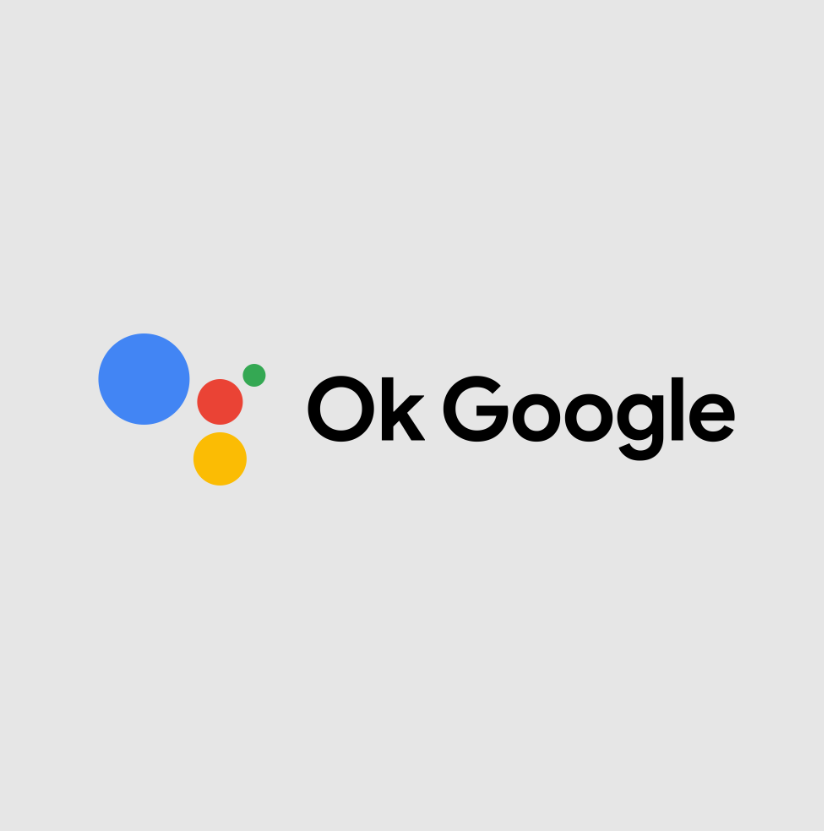
Même si de plus en plus de personnes ont le réflexe OK Google, il n’est pas évident de le configurer sur un appareil au tout début. D’ailleurs, si vous possédez le dernier Smartphone HTC et que vous voulez profiter de l’Assistant Google, vous êtes au bon endroit pour en apprendre plus sur le paramétrage. D'ores et déjà, retenez que vous avez besoin d'une connexion internet si vous voulez faire faire des actions complexes à l'Assistant de Google.
Configurer mon téléphone pour que OK Google fonctionne
Pour configurer votre téléphone afin que la commande vocale "OK Google" fonctionne, suivez ces étapes générales :
- Assurez-vous que votre téléphone est compatible avec "OK Google" et que vous disposez de la dernière version de l'application Google ou de Google Assistant. Cette fonctionnalité est généralement disponible sur les smartphones Android, mais il peut y avoir des variations en fonction de la version d'Android et de la personnalisation du fabricant.
- Ouvrez l'application Google ou Google Assistant sur votre téléphone. Si vous utilisez Google Assistant et découvrir ses actions, appuyez sur votre photo de profil en haut à droite, puis sur "Assistant". Activez l'option "Accès avec la voix".
- Suivez les instructions à l'écran pour configurer votre voix. Vous devrez dire "OK Google" plusieurs fois pour que l'application reconnaisse votre voix.
- Allez dans les paramètres de votre téléphone, puis recherchez "Assistant Google" ou "Reconnaissance vocale". Activez l'option "Accès à l'Assistant" ou "OK Google" selon ce qui est disponible sur votre téléphone.
- Vous pouvez personnaliser certaines préférences, comme l'utilisation de "OK Google" depuis l'écran verrouillé ou la personnalisation des commandes associées.
- Une fois configuré, essayez de dire "OK Google" pour activer l'Assistant Google. Vous pourrez poser des questions, demander des informations, envoyer des messages, etc.
Gardez à l'esprit que les étapes exactes peuvent varier en fonction de la version d'Android et de l'application Google que vous utilisez. Il est possible que vous puissiez aussi utiliser des lunettes Google avec ce fameux assistant virtuel.
Ok google configurer mon appareil apple
Contrairement aux idées reçues, il est tout à fait possible de configurer un appareil Apple pour qu’il puisse répondre au fameux « OK Google » ou « Dis Google » et réaliser les actions que vous voulez. En effet, la commande vocale "OK Google" n'est pas nativement prise en charge sur les appareils iOS en raison des limitations du système d'exploitation. Il vous faudra donc télécharger l'application Google depuis l'App Store. Ensuite :
- Ouvrez l'application Google et connectez-vous avec votre compte Google. Accordez les autorisations nécessaires.
- Pour utiliser la commande vocale, dites "Hey Google" suivi de votre question ou de la commande. L'Assistant Google répondra à vos requêtes et vous pourrez même personnaliser vos phrases d'appel.
- Vous pouvez personnaliser les paramètres de l'Assistant Google en appuyant sur votre photo de profil dans l'application Google, puis en sélectionnant "Assistant". Vous pouvez activer des fonctionnalités telles que la saisie vocale et la gestion des appareils connectés.
- Explorez les capacités et les actions de l'Assistant Google en utilisant des commandes vocales telles que "Hey Google, quel est le temps aujourd'hui ?" ou "Hey Google, donne-moi des indications pour aller à..." et plus encore.
Bien que "OK Google" ne soit pas directement utilisable sur iOS, l'application Google offre une alternative pour accéder à l'Assistant Google et bénéficier de ses fonctionnalités de recherche vocale et de commandes. Vous pourrez même utiliser cette fonctionnalité avec une tablette Samsung Galaxy.
Ok google configurer mon appareil samsung
La configuration de votre appareil Samsung pour utiliser la commande vocale "OK Google" est relativement simple si vous suivez les étapes suivantes :
- Vérifiez que votre appareil Samsung est compatible avec la commande "OK Google". La plupart des smartphones Samsung exécutant Android devraient être compatibles.
- Ouvrez l'application Google sur votre téléphone. Si vous avez déjà utilisé Google Assistant, vous pouvez accéder aux paramètres en appuyant sur votre photo de profil en haut à droite. Sinon, vous pouvez accéder aux paramètres directement depuis l'application Google.
- Dans les paramètres de Google Assistant, recherchez l'option "Assistant" ou "Assistant vocal". Vous devrez activer l'option "Accès avec la voix" et ainsi, l'appareil fera les actions que vous voulez.
- Suivez les instructions à l'écran pour configurer votre voix en disant "OK Google" plusieurs fois pour que l'application puisse reconnaître votre voix et tentez de naviguer sur le net avec une bonne connexion internet par la suite.
- Accédez aux paramètres de votre téléphone Samsung. Recherchez la section "Apps" (Applications) ou "Applications par défaut", puis sélectionnez "Assistant Google" comme application par défaut.
- Dans les paramètres de votre téléphone, recherchez la section "Reconnaissance vocale" ou "Commande vocale". Activez l'option "OK Google" ou "Activation vocale".
- Vous pouvez personnaliser certaines préférences, telles que l'utilisation de "OK Google" depuis l'écran verrouillé ou la personnalisation des commandes associées.
- Une fois configuré, essayez de dire "OK Google" pour activer l'Assistant Google. Vous pourrez poser des questions, envoyer des messages, demander des informations, etc.
Même avec un téléphone Samsung, les étapes exactes peuvent varier en fonction de la version d'Android et de l'application Google que vous utilisez.
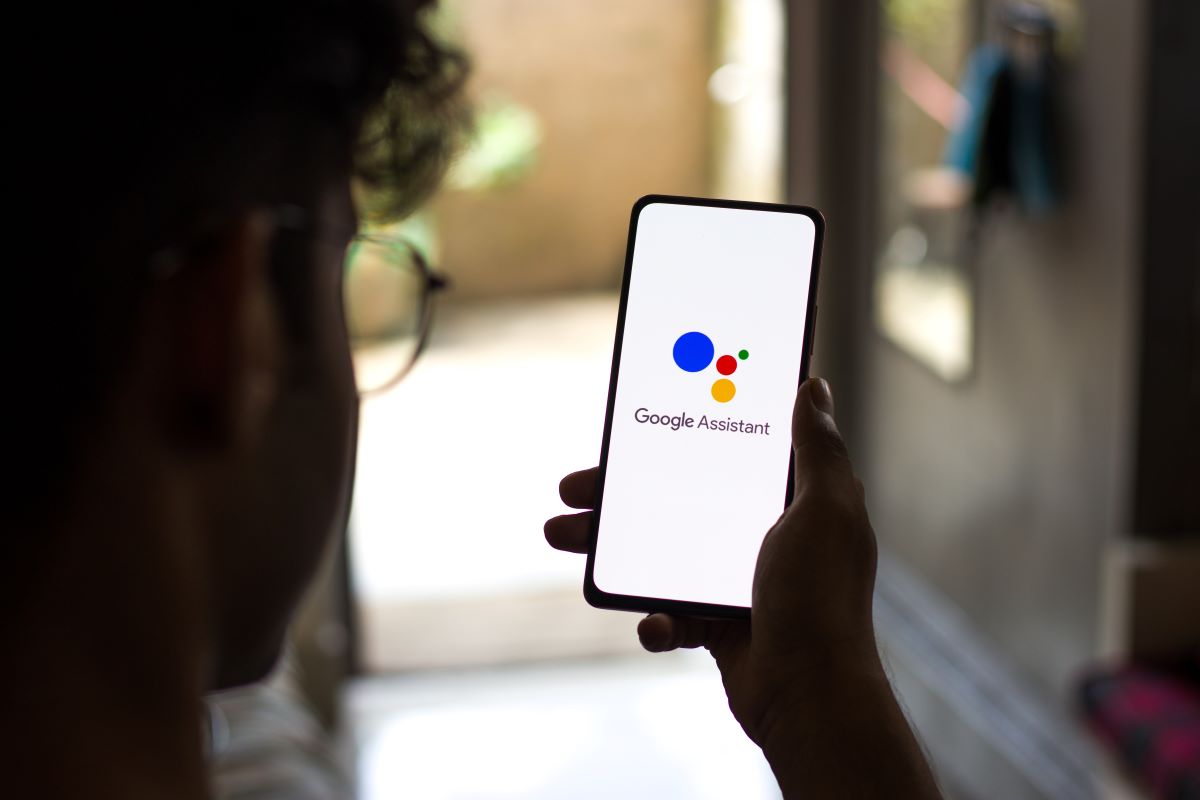
Ok google configurer mon appareil android tv
La configuration de "OK Google" sur une Android TV varie légèrement en fonction du modèle de votre téléviseur et de la version d'Android TV que vous utilisez dessus. Généralement, pour réussir la configuration, il faudra :
- Vérifier que votre Android TV est compatible avec la fonction "OK Google" et qu'il est équipé d'un microphone intégré ou d'une télécommande vocale.
- Accéder aux paramètres de votre Android TV en recherchant l'option "Comptes et synchronisation" ou "Assistant et voix". Vous devrez peut-être vous connecter à votre compte Google.
- Dans les paramètres de l'Assistant Google, rechercher l'option "Assistant vocal" ou "Reconnaissance vocale". Suivez les instructions pour configurer la reconnaissance vocale en disant "OK Google" plusieurs fois pour que l'appareil reconnaisse votre voix.
- Activer l'option "OK Google" ou "Activation vocale" pour permettre à l'Assistant de répondre à la commande vocale "OK Google".
Une fois configuré, dites simplement "OK Google" lorsque vous êtes sur l'écran d'accueil ou dans une application pour activer l'Assistant Google. Vous pourrez poser des questions, demander des informations, etc. Bien sûr, vous pouvez personnaliser certaines préférences, comme l'utilisation de "OK Google" depuis n'importe quel écran ou la personnalisation des commandes.
Ok google configurer mon nouvel appareil
Pour mener à bien la configuration de "OK Google" et voir ses actions, sur un nouvel appareil Android, ouvrez d'abord l'application Google sur votre nouvel appareil Android. Si vous utilisez Google Assistant, appuyez sur votre photo de profil en haut à droite, puis sur "Assistant". Ensuite, allez vers les paramètres de l'Assistant Google, recherchez l'option "Assistant vocal" ou "Reconnaissance vocale". Suivez les instructions pour configurer la reconnaissance vocale en répétant des phrases comme "OK Google" plusieurs fois pour que l'appareil reconnaisse votre voix.
Une fois toutes ces étapes faites, activez l'option "OK Google" ou "Activation vocale" pour permettre à l'Assistant de répondre à la commande vocale "OK Google". Après cette étape, vous pourrez personnaliser certaines préférences, telles que l'utilisation de "OK Google" depuis l'écran verrouillé ou la personnalisation des commandes, si vous le souhaitez. Une fois configuré, dites simplement "OK Google" pour activer l'Assistant Google. Vous pourrez poser des questions, demander des informations, effectuer des tâches ou vous faire la conversation.
La bonne nouvelle, c'est que si vous utilisez un nouvel appareil avec une version récente d'Android, il est probable que la configuration de "OK Google" soit déjà intégrée dans les paramètres d'Assistant Google dès le processus de configuration initial de l'appareil. Suivez simplement les invites à l'écran pour activer la reconnaissance vocale. Aussi, si vous voulez acquérir la tablette Huawei MediaPad X2, vous pourrez suivrez ces instructions pour bien la paramétrer.
Ok google configurer mon appareil voice match
Voice Match est une fonctionnalité de l'Assistant Google qui permet à un appareil Android de reconnaître et d'identifier la voix de l'utilisateur. Une fois configurée, Voice Match permet à l'appareil de répondre aux commandes vocales personnalisées, telles que "OK Google", pour fournir des informations, effectuer des tâches et interagir avec l'utilisateur de manière personnalisée. Pour l'activer :
- Activez l'Assistant Google et accédez aux paramètres de l'Assistant avant de voir ses actions,
- Configurez la reconnaissance vocale en recherchant l'option "Voice Match" ou "Voix et reconnaissance vocale".
- Enregistrez votre voix en disant "OK Google" plusieurs fois pour que l'appareil reconnaisse votre voix.
- Activez voice match pour permettre à l'appareil de répondre à la commande vocale "OK Google".
- Personnalisez les paramètres Voice Match comme vous le souhaitez.
Une fois configuré, dites simplement "OK Google" ou "Hey Google" pour activer l'Assistant Google via voice match. Vous pourrez par la suite demander à Google d'effectuer toutes les tâches à sa portée.

Paramètres de l'assistant : les bases à connaître
Les paramètres de l'Assistant Google vous permettent de personnaliser et de contrôler divers aspects de l'Assistant, y compris la configuration de "OK Google" (ou "Hey Google" ou "Dis Google"), la gestion des commandes vocales, les préférences linguistiques, la synchronisation des appareils et plus encore. Afin d'accéder aux paramètres de l'Assistant Google sur un appareil Android :
- Ouvrez l'application Google sur votre appareil Android.
- Appuyez sur votre photo de profil en haut à droite pour accéder à votre compte Google.
- Sélectionnez "Assistant" ou "Assistant vocal". Vous pouvez également appuyer sur l'icône de l'engrenage pour accéder directement aux paramètres.
- Dans les paramètres de l'Assistant, vous trouverez une variété d'options que vous pouvez personnaliser en fonction de vos préférences. Les options courantes comprennent :
- La configuration de la reconnaissance vocale "OK Google".
- La sélection de la langue pour l'Assistant Google.
- La personnalisation de la voix de l'Assistant.
- La gestion des appareils connectés à votre compte Google.
- La configuration des services associés à l'Assistant, tels que les rappels, les listes de tâches, les réservations, etc.
- La sélection de l'application de musique par défaut pour la lecture de musique.
- La gestion des notifications générées par l'Assistant.
- La configuration de raccourcis personnalisés pour effectuer des actions spécifiques avec des commandes vocales.
- Sélectionnez les options et les actions que vous souhaitez personnaliser et apportez les modifications nécessaires en fonction de vos préférences.
Lorsque vous avez terminé de personnaliser les paramètres, appuyez sur "Enregistrer" ou sur l'icône de la coche pour sauvegarder vos modifications. Par ailleurs, en explorant les paramètres de l'Assistant Google, vous pouvez adapter l'expérience à vos besoins et préférences spécifiques, améliorant ainsi l'utilisation et la fonctionnalité de l'Assistant sur votre appareil Android.
Activer hey google : quels avantages ?
L'activation de la commande vocale "Hey Google" offre plusieurs avantages significatifs, améliorant votre expérience avec votre appareil Android ou votre terminal iOs et rendant les interactions plus rapides et pratiques. Si vous en doutez, voici quelques avantages que vous devrez prendre en compte.
La commandes mains libres
L'activation de "Hey Google" vous permet de contrôler votre appareil Android sans avoir à toucher l'écran ou à utiliser vos mains. Vous pouvez effectuer diverses tâches, telles que passer des appels, envoyer des messages, poser des questions, et plus encore, simplement en utilisant votre voix. Avec OK Google, vous pourrez même connecter votre terminal mobile à un enceinte intelligente.
La rapidité et l'efficacité
Avec "Hey Google", vous pouvez accéder rapidement aux informations et aux fonctionnalités de votre appareil. Cela vous permet d'accomplir des actions plus rapidement qu'en utilisant l'écran tactile, ce qui est particulièrement utile lorsque vous êtes occupé ou que vos mains sont occupées. Cette fonctionnalité est réellement importante pour la vie quotidienne.
La reconnaissance vocale personnalisée
"Hey Google" utilise la technologie de reconnaissance vocale pour distinguer votre voix des autres. Cela signifie que l'Assistant Google peut fournir des réponses et des résultats plus précis en fonction de vos préférences et de votre historique d'utilisation. Il faudra tout simplement éviter l'activation accidentelle si vous tenez à utiliser l'outil dans la vie quotidienne.
L'amélioration de la productivité
Vous pouvez dicter des messages, des rappels, des listes de tâches et des notes à "Hey Google", ce qui peut améliorer votre productivité en vous permettant de capturer des idées et des informations importantes rapidement. Si vous paramétrez bien Ok Google, vous éviterez d'activer un appareil à proximité et vous concentrer sur un seul appareil en question.
Le contrôle des actions de l'appareil
"Hey Google" peut vous aider à contrôler votre appareil Android et d'autres appareils intelligents de votre maison. Vous pouvez régler les alarmes, contrôler les lumières, la température, et bien plus encore, en utilisant simplement votre voix.
La navigation et les itinéraires
Demandez à "Hey Google" de vous fournir des itinéraires, des directions de conduite ou des informations sur le trafic, ce qui est particulièrement utile lorsque vous conduisez ou lorsque vous avez besoin de savoir comment vous rendre quelque part.
Le divertissement et médias
Utilisez "Hey Google" pour lire de la musique, des podcasts, des actualités et des vidéos sur des plateformes telles que YouTube, Spotify et plus encore, ce qui ajoute une touche de divertissement à votre expérience.
Une grande compatibilité avec diverses Applications
"Hey Google" fonctionne avec de nombreuses applications populaires, vous permettant d'effectuer des actions spécifiques à l'application, comme envoyer des messages sur WhatsApp, réserver un trajet en Uber, ou commander de la nourriture via des services de livraison.
Une accessibilité Renforcée
"OK Google" peut être particulièrement utile pour les personnes ayant des limitations physiques, car il offre un moyen pratique d'interagir avec l'appareil sans avoir à utiliser l'écran tactile. D'ailleurs, avec les mises à jour logicielles et les avancées technologiques continues, les fonctionnalités de "OK Google" continuent de s'étendre, offrant de nouvelles façons d'interagir avec votre appareil et de simplifier votre vie quotidienne.
FAQ
Où trouver configurer mon appareil ?
Pour configurer votre appareil pour "OK Google", ouvrez l'application Google sur votre appareil Android. Appuyez sur votre photo de profil en haut à droite, puis sélectionnez "Assistant" ou "Assistant vocal". Recherchez l'option "Assistant vocal" ou "Reconnaissance vocale" dans les paramètres de l'Assistant. Suivez les instructions pour enregistrer votre voix en disant "OK Google" plusieurs fois. Activez ensuite l'option "Activation vocale" pour permettre à l'Assistant de répondre à la commande vocale "OK Google". Retenez qu'il vous faudra une connexion internet pour profiter pleinement de cette fonctionnalité en particulier.
Ok google comment mettre de la musique ?
Pour écouter de la musique à l'aide de Google Assistant, activez-le en disant "OK Google" ou "Dis Google". Ensuite, donnez une commande comme "Joue de la musique" ou "Lance de la musique sur une application de musique". Google Assistant peut se connecter à des services de streaming populaires tels que Spotify, YouTube Music, et d'autres. Vous pouvez également demander des chansons spécifiques, des artistes, des genres ou des listes de lecture. Assurez-vous que votre appareil est connecté à Internet et que vous avez un abonnement ou un accès au service de musique que vous souhaitez utiliser.
Comment installer ok google ?
Pour installer "OK Google" sur un appareil Android, suivez ces étapes :
- Téléchargez et installez l'application Google depuis le Google Play Store si ce n'est pas déjà fait.
- Ouvrez l'application Google.
- Appuyez sur votre photo de profil en haut à droite.
- Sélectionnez "Assistant" ou "Assistant vocal".
- Activez "Assistant vocal".
- Suivez les instructions pour configurer la reconnaissance vocale en disant "OK Google" plusieurs fois.
- Activez l'option "Activation vocale" pour permettre à l'appareil de répondre à la commande vocale "OK Google".
Une fois configuré, dites simplement "OK Google" pour activer l'Assistant.
Comment mettre en service un nouveau téléphone portable samsung ?
Pour mettre en service un nouveau téléphone portable Samsung, suivez ces étapes simples. Tout d'abord, allumez l'appareil en maintenant le bouton d'alimentation enfoncé. Sélectionnez la langue et connectez-vous à un réseau Wi-Fi. Suivez les instructions pour vous connecter à votre compte Samsung ou Google pour restaurer vos données et applications précédentes. Personnalisez les paramètres tels que la sécurité, les notifications et le fond d'écran. Mettez à jour le système d'exploitation si nécessaire. Enfin, téléchargez les applications essentielles depuis le Google Play Store. Votre nouveau téléphone Samsung est maintenant prêt à être utilisé avec vos préférences et vos données personnelles.